Aquí, MiniTool Software te va a presentar algunas soluciones al error de PS4 código WV 33898 1 (no se puede mostrar la página). Puedes, probarlas una por una cuando tengas este mismo problema.
PS4, la abreviatura de PlayStation 4, es una consola de videojuegos muy popular fabricada por Sony Interactive Entertainment.
Con una consola así, los usuarios tienen la oportunidad de disfrutar cantidad de juegos de PS4, por ejemplo Elden Ring, FIFA 22, Spider-Man, etcétera. Además, la PS4 también te permite utilizar navegadores de Internet, para que puedas visitar las páginas web que desees.
Desafortunadamente, a algunos usuarios les ha aparecido el código de error WV 33898 1 cuando inician el navegador de Internet o cuando visitan una página web con su PS4. Este código de error suele aparecer acompañado por este mensaje: no puede mostrar la página.
Este problema puede deberse a distintos factores, por lo que puede causar confusión. Para solucionar el problema, en tu caso, ¡tendrás que probar las soluciones que te proponemos a continuación para tratar de resolver el problema!! No te preocupes. Son sencillas de aplicar.
Solución 1: vuelve a intentarlo pasado un rato
Cuando no puedas conectarte al servidor o abrir una página web en el navegador de tu PS4, puedes dejar de visitar la página web y probar de nuevo pasados unos minutos. Además, también tendrás que comprobar si la URL de la página web a la que quieres acceder es correcta.
Si te sigue apareciendo el código de error WV-33898-1, entonces tendrás que pasar a la siguiente solución.
Solución 2: comprobar el estado en el que se encuentra el servidor PSN
En caso de que los servidores de PlayStation Network (PSN) se encuentren en mantenimiento, puede aparecer el error de PS4 WV 33898 1 al utilizar el navegador de Internet. Si te ves en este caso, no podrás hacer más que esperar a que los desarrolladores solucionen el problema.
¿Cómo comprobar cómo se encuentra el servidor PSN? Puedes acceder a la página oficial de comprobación del estado del servicio PSN en otro dispositivo. En caso de que los servicios estén en funcionamiento, tendrás que proceder a probar la siguiente solución.
Solución 3: comprobar la conexión de red
Los problemas de red también pueden ser la causa del error WV 33898 1 de la PS4. Por lo tanto, tendrás que solucionar los problemas de tu red y asegurarte de que funciona correctamente.
Puedes comprobar el estado de tu red en la Configuración > Red > Probar la conexión a Internet. En caso de que te encuentres con algún problema de red, aquí tienes otros métodos que te recomendamos y que puedes probar para mejorarla.
Método 1: reiniciar el módem y el router
Una de las maneras más comunes de solucionar los problemas de red es reiniciar el módem y el router. Solo tienes que desconectar la fuente de alimentación de los mismos y esperar unos 2 minutos. Después, ya podrás volver a enchufar los cables de alimentación y a conectar tu consola PS4 a la red.
Tras hacer eso, puedes probar a visitar una página web para comprobar si el error ya ha sido solucionado con éxito.
Método 2: cambiar a una conexión cableada de red
La conexión de red cableada suele ser más estable de la conexión inalámbrica. Por ello, si estás utilizando una red inalámbrica cuando te aparece el código de error WV-33898-1, tendrás que cambiarte a una conexión de red por cable y comprobar si esto te sirve de ayuda.
Método 3: cambiar la DNS
Para mejorar tu conexión de red y solucionar el error WV 33898 1 de PS4, también puedes probar a cambiar la configuración DNS de tu consola. Aquí tienes los pasos detallados.
Paso 1: elegir los Ajustes en la pantalla del inicio.
Paso 2: ir a la Red > Configurar conexión a Internet.
Paso 3: elegir tu tipo de red. Si estás conectado a una red por cable, elige Utilizar cable LAN. De no ser así, elige Utilizar Wi-Fi.
Paso 4: elegir Personalizado cuando se te pregunte «cómo quieres configurar la conexión a Internet». Después, elige Automático en la pantalla que tienes a continuación.
Paso 5: en la pantalla Nombre del host DHCP, elige No especificar.
Paso 6: ya en la pantalla de la Configuración DNS, elige la opción Manual. Luego, introduce los valores siguientes (de los servidores DNS de Google):
- DNS primario: 8.8.8.8
- DNS secundario: 8.8.4.4
Cuando ya hayas cambiado las configuraciones DNS, puedes poner tu navegador de Internet o visitar una página web para comprobar si el código de error WV 33898 1 ha desaparecido. Si todavía existe, tendrás que probar la solución siguiente.
Si sospechas que algo funciona mal en tu red, puedes contactar con tu proveedor de Internet para tratar de encontrar maneras adicionales de mejorarla.
Solución 4: actualizar el software del sistema de la PS4
En caso de que estés utilizando un software obsoleto del sistema de la PS4, también puedes toparte con el error WV-33898-1. Así pues, para solucionar el problema, puedes probar a comprobar si existen actualizaciones del software del sistema.
En caso de que tu PS4 esté conectada a una red adecuada, solo tendrás que acceder a la opción Configuración > Actualización del software del sistema > Actualización para ver si hay disponibles nuevas actualizaciones. Si hay actualizaciones, solo tendrás que seguir las instrucciones que se muestran en la pantalla para bajártela e instalarla.
Si tu conexión de red de PS4 no es suficientemente estable o falla la actualización, entonces puedes bajar el último software del sistema de la PS4 de su página web oficial a una unidad flash USB y luego instalarla manualmente. Por lo general, son necesarias tres fases de este modo.
Fase 1: preparar una memoria USB correctamente formateada en FAT32
Lo primero, necesitarás una unidad flash USB que haya sido formateada con el sistema de archivos FAT32. En caso de que tu memoria USB sea NTFS, la PS4 no podrá reconocerla cuando quieras utilizarla para bajarte el último software de tu sistema.
Puedes formatear tu unidad flash USB en un ordenador, pues luego te bajarás el archivo con la actualización a tu PC. En un PC con Windows, existen cantidad de herramientas que puede utilizar, por ejemplo el Administración de discos, el Símbolo del sistema, y el Explorador de archivos.
Sin embargo, has de tener en cuenta que estas herramientas no sirven para formatear una unidad flash USB en FAT 32 de más de 32 GB. Si tu memoria USB tiene más de 32 GB, entonces necesitarás un programa fiable de terceros. Aquí te recomendamos MiniTool Partition Wizard, que es un administrador de particiones profesional que se encuentra disponible para sistemas Windows 7/8/8.1/10/11 y Windows Server.
Ahora, veamos cómo formatear tu unidad flash USB utilizando este magnífico administrador de particiones.
Paso 1: conecta tu unidad flash USB a un ordenador que tenga Windows.
Paso 2: haz clic sobre el botón siguiente para bajarte MiniTool Partition Wizard. Luego, instala y ejecuta esta herramienta.
MiniTool Partition Wizard FreeHaz clic para Descargar100%Limpio y seguro
Paso 3: en el momento en que te aparezca la interfaz principal de MiniTool Partition Wizard, elige la partición en tu unidad flash USB y haz clic en Formatear Partition en el panel de acciones que tienes a la izquierda.
Paso 4: en la ventana emergente, elige FAT32 como opción de sistema de archivos. Después, haz clic en Aceptar para confirmar la acción.
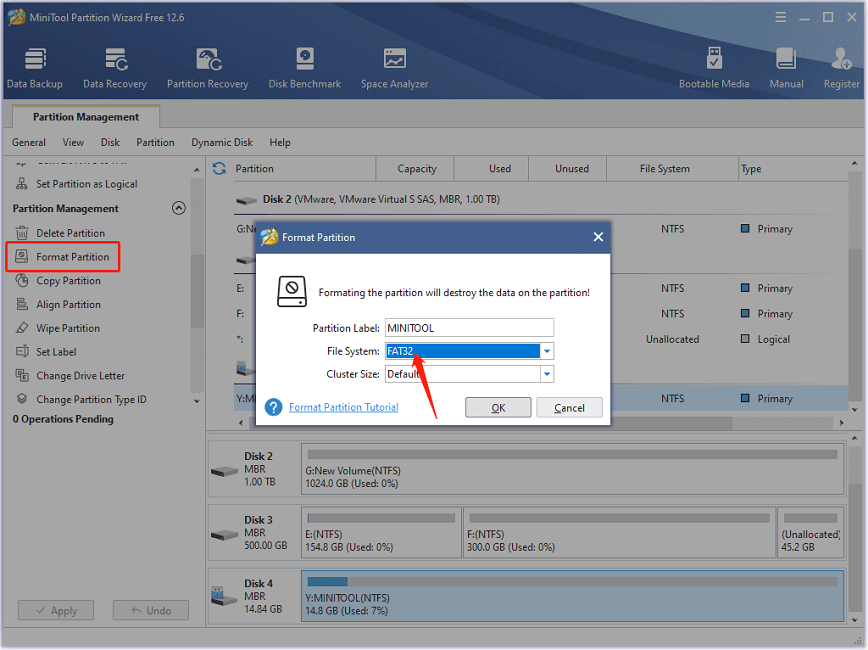
Paso 5: haz clic sobre el botón Aplicar que tienes en la esquina inferior izquierda de esta herramienta para dar comienzo al proceso de formateo de tu unidad USB con el sistema de archivos FAT32.
Paso 2: bajarse el último archivo de actualización para el software del sistema de la PS4
Cuando ya tengas una unidad flash USB formateada con el sistema FAT32, ya puedes bajarte el archivo de la actualización.
Paso 1: presionar Windows+E para que se abra el Explorador de archivos. Después, abre tu unidad flash USB.
Paso 2: crear una carpeta con el nombre PS4 en tu unidad USB. Luego, crea una carpeta con el nombre UPDATE dentro de la carpeta PS4.
Paso 3: inicia el navegador web y visita la página web oficial de PlayStation Support.
Paso 4: desplázate hacia abajo hasta encontrar el archivo de la actualización de la consola PS4 y después haz clic derecho encima de la misma. Aparecerá un menú emergente, elige la opción de Guardar enlace como.
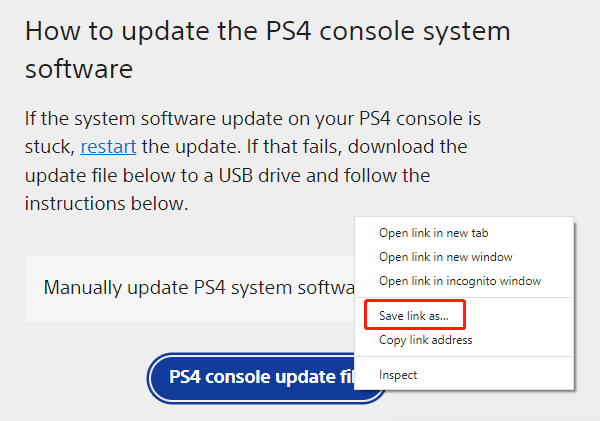
Paso 5: en la ventana que aparece, elige la carpeta UPDATE de tu unidad flash USB para guardar el archivo de actualización.
Fase 3: instala el archivo de la actualización del sistema para PS4
Cuando ya hayas descargado el archivo de actualización más reciente para PS4, ya puedes conectar tu unidad flash USB a la PS4 y seguir los pasos que detallamos a continuación para instalarlo.
Paso 1: apagar tu PS4.
Paso 2: presionar el botón de Encendido y mantenlo pulsado hasta escuchar el segundo pitido (unos 7 segundos).
Paso 3: conecta tu mando PS4 con el cable USB y dale al botón PS. A continuación, entrará en el modo seguro de la PS4
Paso 4: elige la opción Actualizar software del sistema > Actualizar desde dispositivo de almacenamiento USB > Aceptar para instalar el último software del sistema de la PS4 en tu consola.
Debes esperar pacientemente hasta que termine la actualización. No debes apagar la consola mientras se actualiza.
Solución 5: reconstruir la base de datos
Si tenemos problemas con la base de datos, estos pueden provocar muchos problemas, por ejemplo, problemas con el rendimiento en los juegos, que se ralentice la consola PS4, etcétera. Esta también es una de las causas por las que ocurre el error WV 33898 1 en PS4. Si ya has probado todas las soluciones anteriores pero te sigue apareciendo el dichoso código de error, puede que tengas que reconstruir la base de datos.
Reconstruir la base de datos no es una operación que tenga mucho riesgo. No eliminará tus datos personales y puedes hacerlo sin mucha preocupación. Sin embargo, esta es una operación que suele durar varias horas. Por lo tanto, lo mejor será reconstruir la base de datos cuando no estés jugando con tu consola.
Para reconstruir la base de datos de la PS4, solo tendrás que:
Paso 1: apagar la PS4 y arrancar en Modo Seguro.
Paso 2: en modo seguro, elige la opción Reconstruir base de datos.
Entonces, se reiniciará la consola y te mostrará una barra de progreso del proceso de reconstrucción, pasado un rato.
Cuando se haya reconstruido la base de datos correctamente, ya puedes comprobar si has solucionado el código de error WV 33898 1 de PS4.
Conclusión
El código WV-33898-1 es un error que puede aparecerte en la consola PS4, acompañando por el mensaje de error «no puede mostrarse la página». Si te aparece este código de error, puedes probar las soluciones anteriores para ver si puedes solucionarlo. Esperamos que este artículo te resulte útil
Si tienes cualquier otra solución más, puedes compartirla con nosotros en la sección de comentarios siguiente. Si te encuentras con cualquier problema cuando utilizas MiniTool Partition Wizard, puedes contactar con el equipo de atención al cliente en [email protected].
